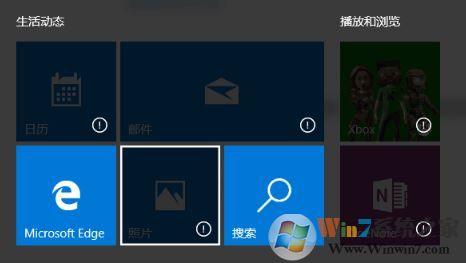

解决方法如下:
出现这样的问题是因为在更新过程中出现问题导致的,下面小编给大家分享下修复win10所有最带应用无法运行的解决方法。
1、在任务栏上单击右键,选择【任务栏设置】;
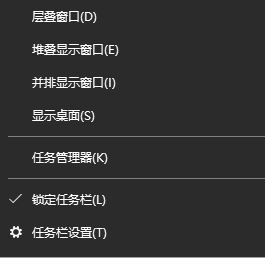
2、在任务栏设置右边查看 【当我右键单击“开始”按钮或按下 Windows 键+X时,在菜单中将命令提示符替换为 Windows PowerShell】选项是否开启,若为开启将其开启;
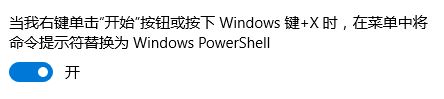
3、在开始菜单上单击右键,在弹出的菜单中点击【Windows Powershell(管理员)】;
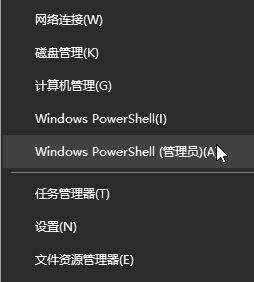
4、在Windows Powershell框中键入(可直接复制粘贴)下面命令后按下回车键执行:
Get-AppxPackage -AllUsers| Foreach {Add-AppxPackage -DisableDevelopmentMode -Register "$($_.InstallLocation)\AppXManifest.xml"}
等待部署操作进程滚动条滚动完毕后即可解决问题!
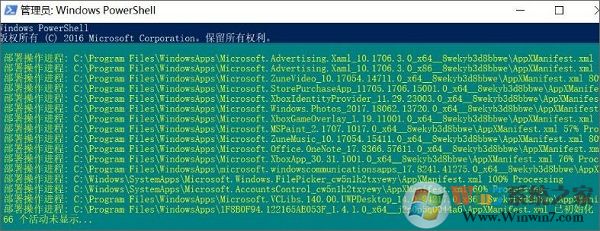
以上便是windows 10操作系统自带应用无法运行的解决方法,通过以上命令可以重置自带问题应用。需要注意的是,操作过程中必须以管理员身份运行Windows Powershell,不然是没有效果的。